Pintasan keyboard dapat menghemat banyak waktu, dan dapat mengurangi kemungkinan cedera regangan berulang (RSI) seperti sindrom terowongan karpal. Jadi mari kita periksa pintasan keyboard terbaik untuk Windows Command Prompt.
Pintasan Keyboard untuk Konsol Prompt Perintah
Ini adalah pintasan yang membantu Anda mengontrol jendela sebenarnya yang akan Anda gunakan untuk dialog baris perintah Anda.
- Menang + X kemudian C: Membuka aplikasi Prompt Perintah. Ini mungkin tidak berfungsi di Windows 11 jika default ke Terminal Windows . Anda juga bisa menggunakan Menang + R, lalu ketik cmd dan tekan Memasuki .
- Menang + C kemudian SEBUAH: Membuka aplikasi Command Prompt dengan hak administrator. Ini membutuhkan kredensial administrator, tentu saja. Ini mungkin tidak berfungsi di Windows 11 jika default ke Terminal Windows, maka kombo keyboard itu akan membuka Terminal Windows dengan hak administrator.
- F11 atau Alt + Memasuki: Gunakan untuk mengalihkan Command Prompt antara mode layar penuh dan mode berjendela.
- Ctrl + Menggeser + Plus ( + ) dan Ctrl + Menggeser + minus ( - ) : Menambah atau mengurangi opacity dari Command Prompt. Ctrl + Menggeser + roda gulir mouse melakukan hal yang sama.
- Menang + Tombol panah: Maksimalkan, perkecil, dan pindahkan Command Prompt di sekitar layar.
- Alt + Roda Gulir Mouse: Memperbesar dan memperkecil pada Command Prompt, membuat teks lebih besar atau lebih kecil.
- Alt + F4: Cepat tutup Prompt Perintah .
Pintasan Keyboard untuk Kontrol Kursor dan Teks di Command Prompt
Pintasan keyboard untuk memilih atau memanipulasi teks dan memindahkan kursor tanpa mouse hampir sama dengan teks pintasan keyboard di aplikasi Windows 10 atau 11 lainnya, seperti Unggul atau Kata.
- Ctrl + M: Mengalihkan kursor ke Tandai Mode , yang memungkinkan Anda memilih teks dengan mouse. Untuk keluar dari Mode Tanda, tekan ESC . Untuk mengetahui apakah Anda berada dalam Mode Tandai atau tidak, lihat bilah judul jendela Prompt Perintah dan kursor. Jika tertulis Tandai di judul atau kursor adalah persegi panjang tegak yang kokoh, Anda berada dalam Mode Tandai.
- Rumah atau Akhir: Home memindahkan kursor ke awal baris perintah sementara End memindahkannya ke akhir.
- Menggeser + Rumah atau Menggeser + Akhir: Pergeseran + Rumah memilih semua teks dari tempat kursor berada ke awal baris perintah. Jika kursor sudah di awal, itu akan memilih prompt itu sendiri. Menggeser + Akhir memilih semua teks dari kursor sampai akhir.
- Menggeser + Panah kanan atau Panah Kiri: Tingkatkan pilihan saat ini dengan karakter ke kanan atau kiri.
- Ctrl + Menggeser + Panah kanan atau Panah Kiri: Menggunakan Ctrl + Menggeser kombo tombol dengan tombol panah kanan dan kiri akan memilih seluruh kata ke kanan atau kiri kursor.
- Ke atas atau Panah Bawah: Dalam Mode Tandai, panah atas menggerakkan kursor ke atas, dan panah bawah memindahkannya ke bawah satu baris per tekan. Saat tidak dalam Mode Tandai, ia akan menggilir perintah yang baru saja dimasukkan.
- Ctrl + Ke atas atau Panah Bawah: Memindahkan halaman ke atas atau ke bawah satu baris dalam satu waktu. Ini berguna untuk menggulir sejumlah besar teks secara perlahan.
- Pg Up atau Hal ke Bawah: Saat dalam Mode Tandai, Halaman Atas dan Halaman bawah tombol akan memindahkan kursor satu halaman pada satu waktu ke arah masing-masing.
- Menggeser + Pg Up atau Hal. Pilih teks dari kursor untuk memasukkan seluruh halaman ke atas atau ke bawah.
- Ctrl + SEBUAH: Tekan pertama memilih semua teks di baris saat ini. Tekan kedua langsung memilih semua teks di jendela prompt perintah.
- Ctrl + C atau Ctrl + Memasukkan: Keduanya akan menyalin teks yang sedang dipilih. Jika Anda menggunakan Ctrl + C dan tidak ada teks yang dipilih, itu akan mengganggu perintah yang sedang berjalan jika ada.
- Ctrl + Menghapus: Sama seperti backspace menghapus karakter di sebelah kiri kursor, Ctrl + Spasi Belakang menghapus seluruh kata di sebelah kiri kursor.
- Ctrl + Rumah atau Ctrl + Akhir: Menghapus semua teks dari kursor ke awal atau akhir baris saat ini, masing-masing.
- Ctrl + Menggeser + Rumah atau Ctrl + Menggeser + Akhir: Memilih semua teks dari kursor ke atas atau bawah Command Prompt. Pada gambar di bawah, kursor berada di awal ipconfig / allcompartments, lalu Ctrl + Menggeser + Akhir ditekan, memilih semuanya sampai akhir jendela.
- ESC: Menghapus seluruh baris atau keluar dari Mode Tandai jika Anda ada di dalamnya.
- Memasukkan: Perubahan antara mode penyisipan untuk menyisipkan teks atau menimpa teks.
- Ctrl + F: Buka Menemukan dialog untuk membantu pencarian melalui teks. Anda dapat mengubah parameter agar sesuai dengan case dan mencari ke atas atau ke bawah melalui command prompt.
Pintasan Keyboard untuk Digunakan dengan Perintah
Mengetik setiap karakter atau berulang kali mengetik perintah yang sama sangat menguras waktu. Untungnya, Microsoft menyertakan banyak pintasan keyboard Command Prompt untuk membantu memasukkan perintah dengan cepat.
- Ke atas atau Panah Bawah: Ke atas ( ^ ) memindahkan Anda kembali melalui perintah sebelumnya dalam riwayat perintah, dan turun ( ) menggerakkan Anda ke depan.
- Panah kanan: Memasukkan perintah terakhir huruf demi huruf. Jika permintaan driver adalah perintah terakhir yang dieksekusi, menekan jenis panah kanan d, menekan lagi jenis r , dll.
- F2: Menyalin teks hingga karakter pertama yang diketik saat Masukkan char untuk menyalin hingga: dialog terbuka, pada perintah terakhir yang dieksekusi. Misalnya, jika perintah terakhir yang digunakan adalah ipconfig /all , kamu masuk F2 dan ketik / , ipconfig akan muncul di command prompt.
- F3: Mengingat perintah terakhir dari riwayat perintah.
- F4: Menghapus teks hingga karakter pertama yang diketik saat Masukkan char untuk dihapus hingga: dialog terbuka.
- F5: Bekerja mirip dengan panah atas, hanya mundur dalam riwayat perintah, satu perintah pada satu waktu.
- F7: Membuka riwayat perintah, dan Anda dapat menggunakan panah atas dan bawah untuk menelusuri daftar. Lalu tekan Memasuki untuk menjalankan perintah yang disorot.
- Alt + F7: Menghapus riwayat perintah. Menggunakan Alt + F7 dan kemudian coba saja F7, dan riwayat perintah bahkan tidak terbuka karena tidak ada apa-apa di dalamnya.
- F8: Memanggil perintah dari riwayat perintah yang dimulai dengan teks yang sudah dimasukkan. Dalam contoh ini, F8 akan menggulir kembali melalui yang sebelumnya ipconfig perintah yang digunakan.
- F9: Ketik ulang perintah dari riwayat perintah berdasarkan nomornya, seperti yang ditunjukkan saat menggunakan F7. Dalam contoh yang ditunjukkan di atas untuk F7, Anda akan menekan F9 untuk membuka Masukkan nomor perintah: dialog dan kemudian ketik 17 memasuki bagian disk .
- Tab: Siklus melalui folder di bawah direktori dalam perintah saat ini untuk melengkapinya secara otomatis dengan yang Anda hentikan. Pada contoh di bawah ini, C: diketik, lalu tab ditekan sekali, memberi kami C:$Recycle.Bin .
- Ctrl + V atau Menggeser + Memasukkan: Menempelkan teks terakhir yang disalin ke papan klip. Pada gambar di bawah, Anda dapat melihat bahwa itu akan menjadi ipconfig /all dari Papan klip jendela sejarah.
Anda berada di Command Prompt Perintah Windows Sekarang
Mungkin Anda pernah menggunakan beberapa fitur baris perintah di masa lalu, dan Anda terbiasa dengan sintaks yang tepat. Mungkin Anda bahkan telah menulis beberapa file batch. Sekarang Anda memiliki pintasan agar terlihat seperti penyihir. Bukan orang sistem operasi Microsoft?
Tidak apa-apa — kita punya Pintasan Mac dan bahkan Pintasan keyboard Linux . Kami bahkan menunjukkan caranya buat pintasan keyboard untuk Microsoft Office dan jendela . Apa kombo tombol pintas favorit Anda?
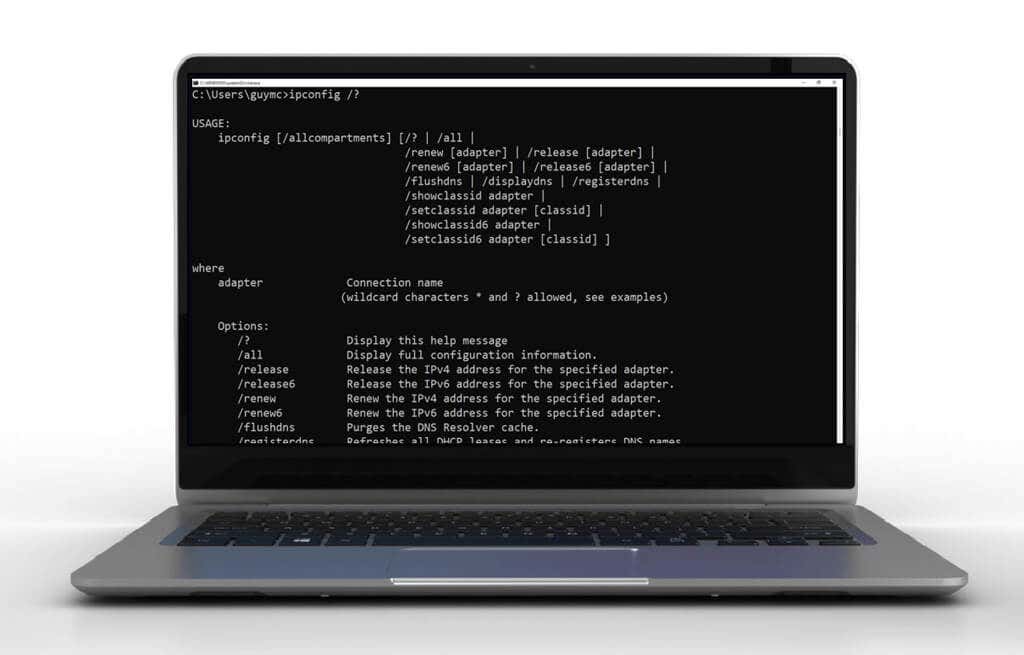
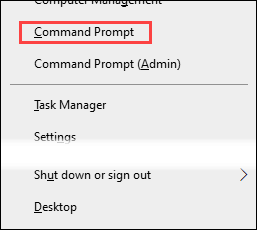
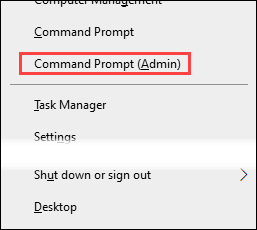
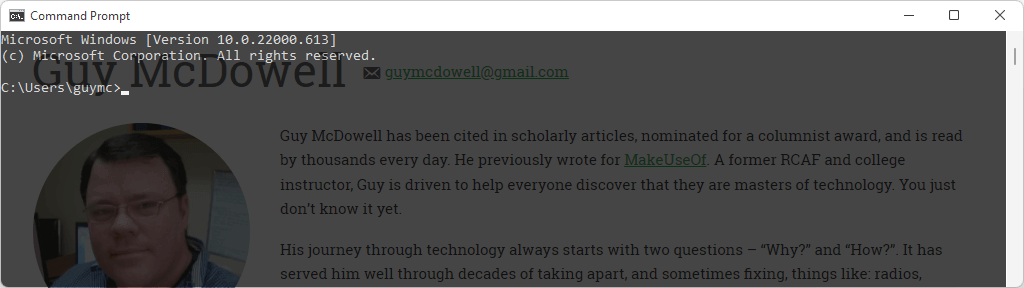




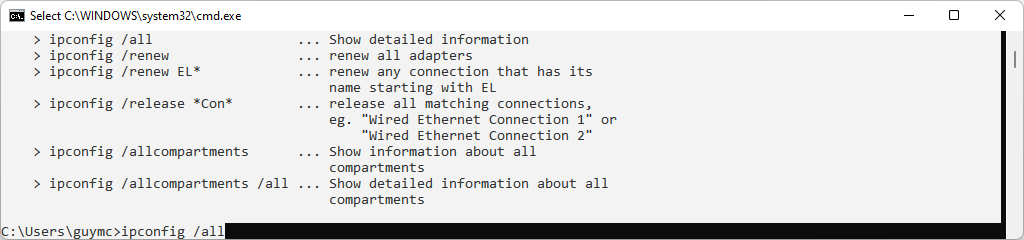


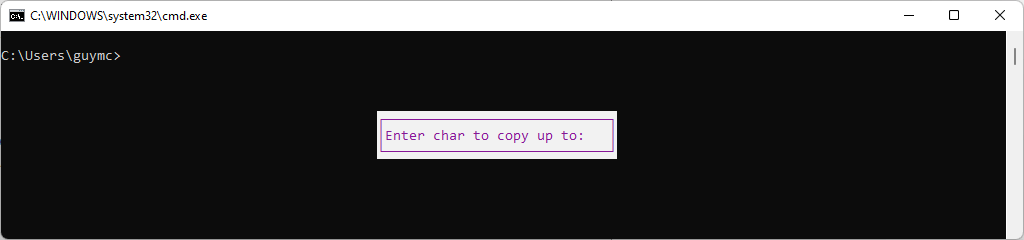
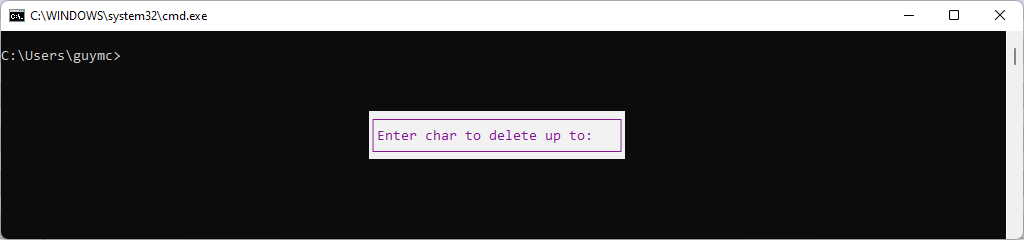
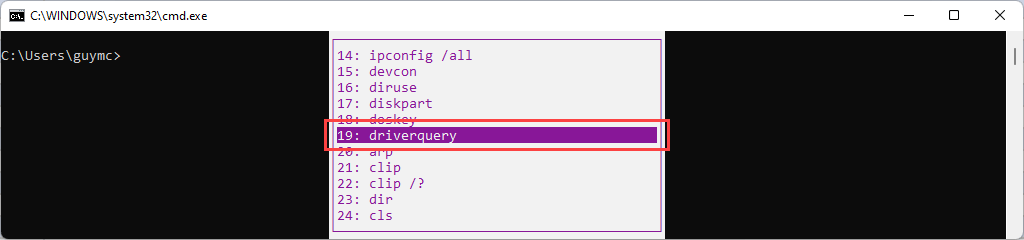



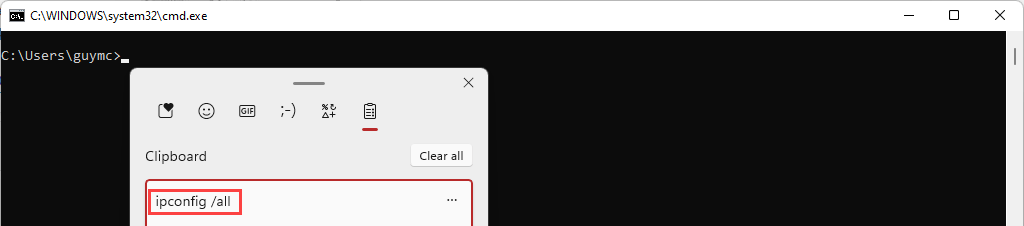
إرسال تعليق